Slik oppdaterer du et WordPress-tema uten å miste tilpasning
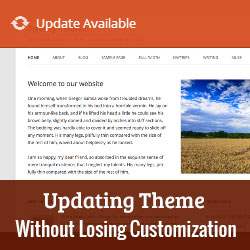
Som nybegynner, når du vil tilpasse WordPress-temaet, limer du bare kodestykker direkte inn i temafilene dine. Dette blir et problem når en ny oppdatering blir utgitt for ditt tema fordi oppdateringen av et tema tørker ut alle tilpasninger. Nylig spurte en av våre lesere om det var mulig å oppdatere et tema uten å miste den tilpasningen han gjorde. I denne artikkelen vil vi vise deg hvordan du oppdaterer et WordPress-tema uten å miste tilpasning.
Videoopplæring
Abonner på WPBeginnerHvis du ikke liker videoen eller trenger mer instruksjoner, fortsett å lese.
Det første du må gjøre er å koble til nettstedet ditt ved hjelp av en FTP-klient. Gå til / Wp-content / themes / og last ned temamappen til datamaskinen din.

Gå nå til temaets nettsted og last ned den nyeste versjonen av temaet ditt. Finn temaets zip-fil på datamaskinen din og pakk den ut.
Du bør nå ha både, ny versjon av temaet og det gamle tilpassede temaet på datamaskinen din. Hvis du husker endringene du har gjort på temaet ditt, kan du bare kopiere og lime inn kodestykket fra gammelt tema til den nye versjonen.
På den annen side, hvis du ikke husker endringene du har gjort, må du først finne dem.
Den enkleste måten å gjøre dette på er å sammenligne temafilene dine. Du må bruke en fil sammenligning programvare som WinMerge (kaleidoskop for Mac, Meld for Linux). Åpne begge tema katalogene i WinMerge for å sammenligne dem.

WinMerge vil vise deg en liste over filer i begge katalogene. Det vil indikere hvilke filer som ikke er identiske og hvilke filer som er nye.

Du kan høyreklikke og velge Sammenligne for å se endringene. Finn tilpasningen du har lagt til, og kopier og lim dem forsiktig inn i ditt nye tema.

Etter at du har kopiert endringene til det nye temaet, må du laste opp den nye temakatalogen til WordPress ved hjelp av FTP.
FTP-klienten din vil advare deg om at filene med samme navn allerede eksisterer. Du må velge skrive for å sikre at de gamle temafilene dine erstattes av nye filer.
Det er alt. Du har oppdatert WordPress-temaet ditt. Besøk nettstedet ditt for å sikre at alt fungerer som forventet.
Å gjøre temaoppdateringer enklere ved å bruke barnemner
Nå som du har oppdatert temaet ditt, er det på tide å lære hvordan du tilpasser temaet ditt riktig. Det er alltid en god praksis å bruke et barnemne for all din tilpasning. Her er en trinnvis veiledning om hvordan du oppretter et WordPress barn tema.
Ved hjelp av et barntema blir det enklere for deg å oppdatere overordnet temaet. Dine endringer forblir uberørt under oppdateringen, og du trenger ikke å gå gjennom denne lange prosessen igjen. Se alle fordeler og ulemper med å bruke et WordPress barn tema.
Vi håper denne artikkelen hjalp deg med å oppdatere WordPress-temaet uten å miste tilpasning. Hvis du kommer over eventuelle problemer, kan du se vår guide om de vanligste WordPress-feilene og hvordan du kan fikse dem.
Hvis du likte denne artikkelen, vennligst abonner på vår YouTube Channel for WordPress-videoopplæringsprogrammer. Du kan også finne oss på Twitter og Google+.


